PPT设置图片透明度的操作步骤
- WBOYWBOYWBOYWBOYWBOYWBOYWBOYWBOYWBOYWBOYWBOYWBOYWB转载
- 2024-04-17 18:43:19594浏览
如何提高PPT图片的透明度?这个问题可能困扰了许多用户。php小编新一将为您详细介绍PPT设置图片透明度的操作步骤,帮助您轻松解决图片透明度调整难题。下面请跟随我们的详细教程,一步步了解具体操作方法,让您的PPT图片呈现出更完美的视觉效果。
打开经制作完成的PPT文件。
点击「插入」选项,点击「形状」功能。
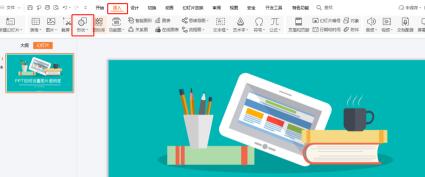
选择「直角矩形」形状。在编辑区域绘制「矩形图形」。
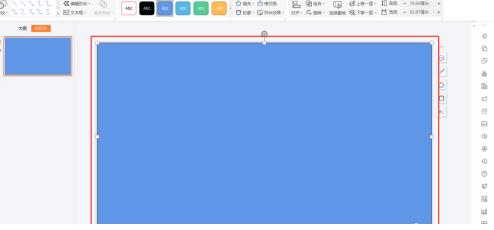
设置「形状」的填充色。
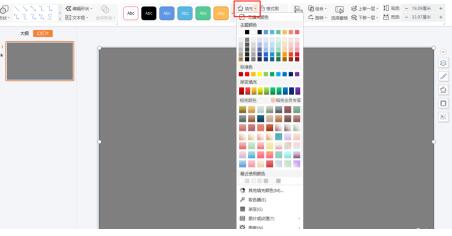
鼠标选中并双击形状,在右侧「对象属性」中通过滑动三角设置「透明度」。
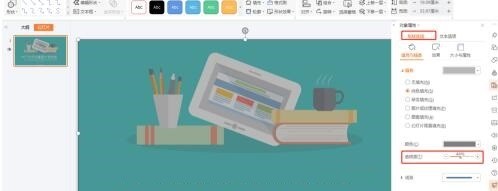
到这图片的透明度就设置完成了。
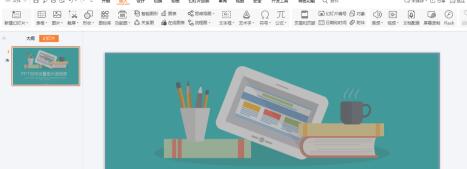
以上是PPT设置图片透明度的操作步骤的详细内容。更多信息请关注PHP中文网其他相关文章!
声明:
本文转载于:zol.com.cn。如有侵权,请联系admin@php.cn删除

